
Sisällysluettelo:
- Kirjoittaja John Day [email protected].
- Public 2024-01-30 09:01.
- Viimeksi muokattu 2025-01-23 14:42.
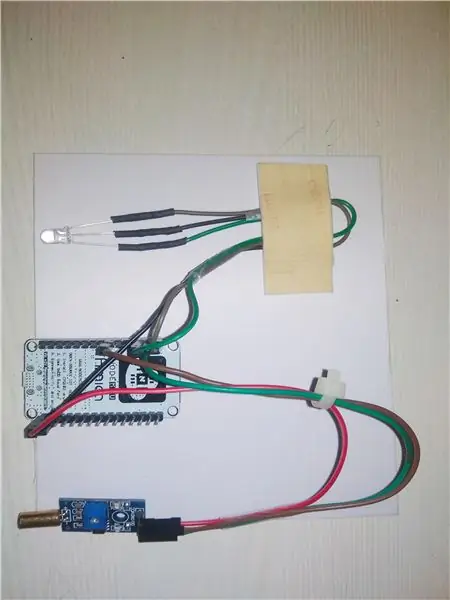
On olemassa useita kriittisiä koneita tai kalliita laitteita, jotka kärsivät tärinän aiheuttamista vaurioista. Tällöin tarvitaan tärinäanturi selvittääkseen, tuottaako kone tai laite tärinää vai ei. Jatkuvasti tärisevän kohteen tunnistaminen ei ole hankalaa, jos tärinän havaitsemiseen käytetään oikeaa anturia. Markkinoilla on saatavana useita erityyppisiä tärinäantureita, jotka voivat havaita tärinän havaitsemalla kiihtyvyyden tai nopeuden ja jotka voivat tarjota erinomaisen tuloksen. Tällaiset anturit ovat kuitenkin liian kalliita kiihtyvyysmittaria käytettäessä.
Yhdistä tässä projektissa NodeMCU tärinäanturilla ja LED -valolla. Kun tärinää ei havaita, tärinäanturin lähtö on 0 (matala jännite), muuten sen lähtö on 1 (korkea jännite). Tämä jännite voidaan lukea PWM -nastalla. Jos NodeMCU saa 0 (ei tärinää) tärinäanturista, se sytyttää vihreän LED -valon ja sammuttaa punaisen LED -valon. Jos NodeMCU saa 1 tärinäanturilta, se sytyttää punaisen LED -valon ja sammuttaa vihreän LED -valon. Täällä PWM -nastojen avulla anturin arvo luetaan analogisena ja antaa alueen LED -valon vilkkumiseksi.
ThingSpeak on avoimen lähdekoodin IoT-sovellus ja sovellusliittymä laitteiden ja antureiden tietojen tallentamiseen ja hakemiseen. Se käyttää HTTP -protokollaa Internetin tai lähiverkon kautta viestintäänsä. Sisältää MATLAB -analytiikan, joka analysoi ja visualisoi laitteistoltasi tai anturilaitteistasi saadut tiedot, ja voimme luoda kanavia jokaiselle anturitiedolle. Nämä kanavat voidaan asettaa yksityisiksi kanaviksi tai voit jakaa tiedot julkisesti julkisten kanavien kautta. Kaupallisiin ominaisuuksiin kuuluu lisäominaisuuksia. Mutta käytämme ilmaista versiota, kun teemme sitä opetustarkoituksiin.
(Jos haluat lisätietoja ThingSpeakista yleensä ja/tai projektista, käy osoitteessa
Ominaisuudet:
- Kerää tietoja yksityisille kanaville
- Jaa tiedot julkisilla kanavilla
- REST API ja MQTT APIS
- MATLAB® Analytics ja visualisoinnit.
- Maailmanlaajuinen yhteisö
Tässä opetusohjelmassa LM393 -värähtelyanturin käyttäminen arvon kuvaamiseen ThingSpeakiin NodeMCU: n avulla. Tässä ohjelmassa NodeMCU lukee ja tallentaa anturitiedot muuttujaan ja lähettää sen sitten ThingSpeakiin käyttämällä kanavan nimeä ja API -avainta. NodeMCU: n tulee olla yhteydessä Internetiin Wi-Fi-yhteyden kautta. Katsomme kuinka luoda ThingSpeak -kanavia ja määrittää ne NodeMCU: ssa.
Vaihe 1: Tarvittavat komponentit

Laitteisto vaaditaan
- NodeMCU
- LM393 -värähtelyanturi
- Hyppyjohdot
1. NodeMCU LUA WiFi Internet ESP8266 Development Board: NodeMCU Dev Kit/board koostuu ESP8266 wifi -yhteensopivasta sirusta. ESP8266 on edullinen Wi-Fi-siru, jonka on kehittänyt Espressif Systems TCP/IP-protokollalla. Lisätietoja ESP8266: sta on ESP8266 WiFi -moduulissa.
LM393-tärinäanturimoduuli: Se voi havaita ympäröivän ympäristön tärinän, herkkyys on säädettävissä sinisellä digitaalisella potentiometrin säädöllä, ja sen käyttöjännite vaihtelee välillä 3.3V-5V. Lähtö on digitaalinen (0 ja 1).
Hyppyjohtimet: Hyppyjohdot ovat yksinkertaisesti johtoja, joissa on liittimen tapit kummassakin päässä, joten niitä voidaan käyttää kahden pisteen yhdistämiseen toisiinsa ilman juottamista. Tässä projektissa käytetään naaras -naarasliitintä.
Vaihe 2: Osien liittäminen
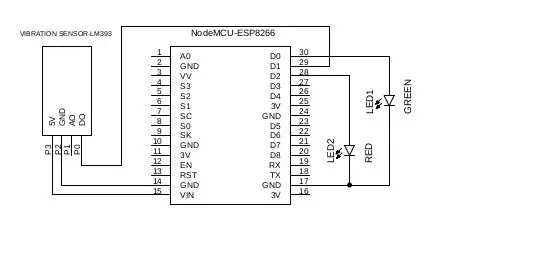
Kuvaus:
Siellä on 3 johtoa +5 V,, DOUT ja GND. +5 V ja GND -johdot muodostavat virran tärinäanturille. Toinen on DOUT (digitaalinen lähtö).
+5V- ja GND -johdot muodostavat virran tärinäanturille. Toinen johto on DOUT (digitaalinen lähtö). Anturin toiminta on terminaali DOUT, joka antaa lähtöjännitteen suhteessa anturin havaitsemaan tärinään. Digitaalinen arvo luetaan käyttämällä PWM -nastaa NodMCU: ssa. Mitä enemmän tärinää se havaitsee, sitä suurempi se antaa analogista jännitettä. Päinvastoin, mitä vähemmän se havaitsee, sitä vähemmän analogista jännitettä se antaa. Jos analoginen jännite saavuttaa tietyn kynnyksen, se lähettää sginaalin led -nastoihin ja tilan mukaan punainen ja vihreä led vilkkuvat.
Anturin liittämiseksi on 3 johtoa. Anturin +5V -liitin kytkeytyy NodeMCU: n 5V -liittimeen. Anturin GND -liitin kytkeytyy NodeMCU: n GND -liittimeen. Tämä antaa anturille virran. Toinen liitäntä on anturin digitaalinen lähtö. Se liitetään NodeMCU: n PWM -nastaan D0.
Vaihe 3: Toimenpide
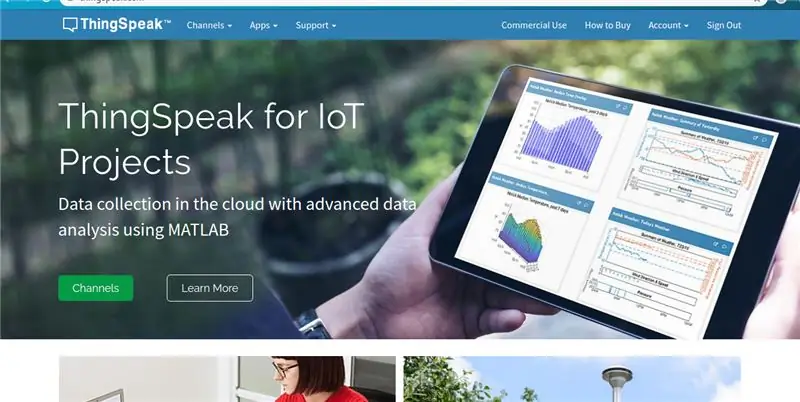
Vaihe 1: Siirry osoitteeseen https://thingspeak.com/ ja luo ThingSpeak -tilisi, jos sinulla ei ole sitä. Kirjaudu tilillesi.
Vaihe 2: Luo kanava napsauttamalla Uusi kanava
Vaihe 3: Anna kanavan tiedot. Nimi: Mikä tahansa nimi Kuvaus: Valinnainen kenttä 1: Anturin lukema - Tämä näkyy analyysikaaviossa. Jos tarvitset enemmän kuin yhden kanavan, voit luoda lisää anturitietoja. Tallenna tämä asetus.
Vaihe 4: Nyt näet kanavat. Napsauta "API -avaimet" -välilehteä. Täältä saat kanavatunnuksen ja sovellusliittymäavaimet. Merkitse tämä muistiin.
Vaihe 5: Avaa Arduino IDE ja asenna ThingSpeak -kirjasto. Voit tehdä tämän valitsemalla Luonnos> Sisällytä kirjasto> Hallinnoi kirjastoja. Hae ThingSpeak ja asenna kirjasto. ThingSpeak Communication Library for Arduino, ESP8266 ja ESP32
Vaihe 6: Koodia on muokattava. Alla olevassa koodissa sinun on vaihdettava verkon SSID, salasana ja ThingSpeak Channel- ja API -avaimet.
Vaihe 4: Koodi
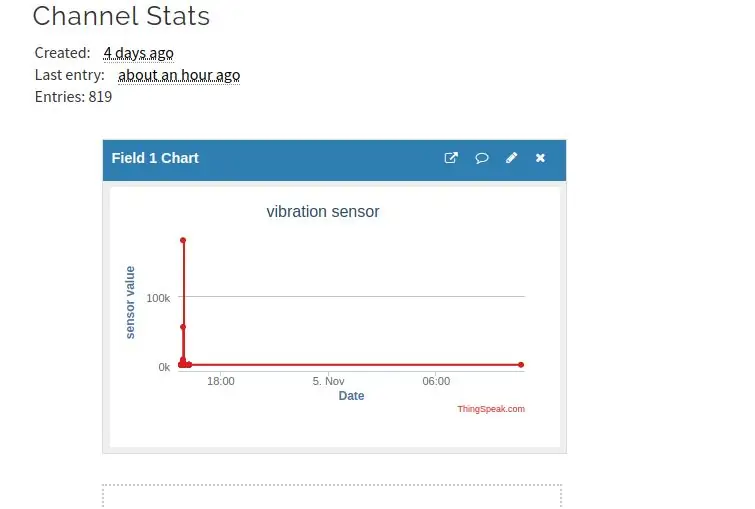
Lataa tähän liitetty koodi ja lataa se taulullesi ja kytke kaikki johdot kuten edellisessä kaaviossa.
Latauskoodi
Tulos on kuten yllä oleva kuva ThingSpeakissa. Toivottavasti tämä helpotti sinua. Muista tilata, jos pidit tästä artikkelista ja pidit sitä hyödyllisenä, ja jos sinulla on kysyttävää tai tarvitset apua jossakin, jätä kommentti alle…
Kiitos elemetnzonline.com..
Suositeltava:
Lue sähkö- ja kaasumittari (belgialainen/hollantilainen) ja lataa Thingspeakiin: 5 vaihetta

Lue sähkö- ja kaasumittari (belgialainen/hollantilainen) ja lataa Thingspeakiin: Jos olet huolissasi energiankulutuksestasi tai vain hieman nörtti, haluat todennäköisesti nähdä uuden hienon digitaalimittarin tiedot älypuhelimellasi. hankkeessa saamme ajankohtaiset tiedot belgialaisesta tai hollantilaisesta digitaalisesta sähköstä
IOT - Lähetä tiedot Thingspeakiin käyttämällä ESP8266: 3 vaihetta

IOT | Lähetä tiedot asioiden esittelyyn käyttämällä ESP8266: Nykyään IoT on trendi ja monilla koneilla on tietoja ladattavaksi pilven kautta ja analysoitava tiedot. Pienet anturit päivittävät tiedot pilvestä ja toimilaite toisesta päästä vaikuttaa siihen, aion selittää yhden IoT -esimerkin. Minä tämän artikkelin ja minä
Piiri, joka voi havaita lämpötilan arvon muutoksen: 10 vaihetta

Piiri, joka voi havaita lämpötila-arvon muutoksen: Tämä piiri mittaa lämpötilan LM35-lämpötila-anturin avulla ja vertaa tulojännitettä ic-op-vahvistimen avulla kerättyihin tietoihin, jotka piiri kytkee päälle ja pois päältä
Nodemcu lähettää lämpötila- ja kosteustietoja Thingspeakiin: 7 vaihetta

Nodemcu lähettää lämpötila- ja kosteustietoja Thingspeakiin: Tässä opetusohjelmassa olemme liittäneet nodemcu -liitännän dht11 -anturiin ja lähettäneet lämpötila- ja kosteustiedot Thingspeak -palvelimelle. Täällä olemme myös piirtäneet lämpötilan ja kosteuden kaavion Thingspeak -palvelimelle
Ohjelman tai koodin lataaminen Arduino Pro Mini -laitteeseen käyttämällä CH340 UART -muunninkaapelia: 4 vaihetta

Ohjelman tai koodin lataaminen Arduino Pro Mini -laitteeseen käyttämällä CH340 UART -sarjamuunninkaapelia: USB TTL -sarjakaapelit ovat sarja USB -sarjamuunninkaapeleita, jotka tarjoavat yhteyden USB- ja sarja -UART -liitäntöjen välillä. Saatavilla on useita kaapeleita, jotka tarjoavat liitettävyyden 5 voltilla, 3,3 voltilla tai käyttäjän määrittämillä signaalitasoilla
